
「フリーライターにはどんなパソコンがおすすめ?」
「フリーライターのパソコンはどう選べばいいの?」
フリーライターの中には、こう思っている方もいるでしょう。
パソコンにはたくさんの種類があり、なかなか決められないことも少なくありません。
しかし、選び方さえわかれば自分にぴったりのパソコンを格段に見つけやすくなります。
当記事では、フリーライターのパソコン選びのポイントをご紹介。
フリーライターにおすすめのパソコンも多数紹介しているので、あなたに合った機種が見つけられるでしょう。
「フリーライター パソコン」について気になる方は、ぜひ最後までご覧ください。
目次
フリーライター向け|パソコンのおすすめの選び方

フリーライターがパソコンを選ぶときは、次の4つのポイントに注目するのがおすすめです。
――――――――フリーライターのパソコンの選び方――――――――
●CPU
●メモリ
●SSDストレージ
●画面サイズ
――――――――
上記の点に着目してパソコンを選ぶと、フリーライターが日々快適に執筆しやすくなります。
フリーライターがパソコンを選ぶときのおすすめポイントを、次の見出しから詳しく解説します。
CPU

フリーライターがパソコンを選ぶ際は、まずCPUに注目するのがおすすめです。
CPUはパソコンの中心部分にあたる箇所であり、CPUのパフォーマンスがパソコンの処理能力に直結するため重要です。
CPUは、メーカー別に下記のレベルより後(数字が大きいもの)を選ぶと良いでしょう。
| メーカー | CPUレベル |
| Intel | Core i5 |
| AMD | Ryzen 5 |
| Apple | M1 |
上記よりも低い(IntelならCore i3・Celeronなど)と、頻繁にフリーズするなどして快適に作業できなくなります。
フリーライターは、パソコンを選ぶならCPUは「Intel Core i5・AMD Ryzen 5・Apple M1以上」と基準を覚えておくのがおすすめです。
メモリ

フリーライターがパソコンを選ぶ際は、メモリへの注目もおすすめです。
メモリはRAMともいい、パソコンの作業能力を表す値の一つです。
フリーライターはメモリが8GB以上のパソコンを選ぶと、複数タブを開いての作業が快適にできます。
パソコンを購入したいフリーライターは、「メモリが8GB以上のモデルを選ぶ」と覚えるのがおすすめです。
SSDストレージ

フリーライターがパソコンを選ぶ際は、SSDのストレージ(容量)への注目もおすすめです。
SSDのストレージが256GB以上のパソコンを選ぶと、画像など重いデータを保管しやすいだけでなくOSのアップデートにも対応しやすくなります。
「とりあえず安いパソコンがほしい」という理由がない限り、フリーライターは256GB以上のパソコンを選ぶようにしましょう。
このように、パソコンを購入したいフリーライターは「SSDのストレージが256GB以上」と覚えるのがおすすめです。
画面サイズ

フリーライターがパソコンを選ぶときは、画面サイズにも注目するのがおすすめです。
フリーライターが快適に作業したい場合は、12~13インチ以上のサイズがぴったりです。
Surfaceシリーズには10インチほどの小さなパソコンもありますが、目が疲れやすかったりリサーチなどの作業がしにくかったりする点に注意しましょう。
このように、フリーライターがパソコンを選ぶときは「画面は12~13インチ」と覚えておくのがおすすめです。
このあとフリーライターにおすすめのパソコンをご紹介しますが、その前におすすめの選び方をもう一度チェックしたい方は下記の動画もご覧ください。
上記の動画では、下記の内容が語られています。
――――――――動画の内容――――――――
・デスクトップかノートか
・CPU
・メモリ
・ストレージ
・個人的に重視していること
――――――――
フリーライターにおすすめのパソコンを選ぶポイントについて気になる方は、ぜひ参考にしてみてください。
フリーライターにおすすめのノートパソコン8選

フリーライターにおすすめのノートパソコンは、次の8つです。
――――――――フリーライターにおすすめのノートパソコン8選――――――――
●MacBook Air
●Surfaceシリーズ
●Inspironシリーズ
●ThinkPadシリーズ
●IdeaPad Slim550
●ASUS X545FA
●ChromeBookシリーズ
●iPad Pro(第3世代以降)
――――――――
※iPad Proもノートパソコンのように使えるので、当項に含めています。
さまざまなノートパソコンを見て、フリーライターとしての作業にどの機種が快適かをじっくり比較してみましょう。
フリーライターにおすすめのノートパソコンについて、次の見出しから詳しく解説します。
MacBook Air

出典:M1チップ搭載MacBook Air – Apple(日本)
フリーライターにおすすめの1つ目のノートパソコンは、MacBook Airです。
ここではMacBook Air M1をご紹介します。
| 発売開始 | 2020年 |
| 価格 | 106,990円~ |
| ディスプレイサイズ | 13.3インチ |
| 重量 | 1.29kg |
| CPU | Apple Silcon M1 |
| メモリ | 8GB・16GB |
| ストレージ | 256GB~2TB |
| 連続駆動時間 | 最大18時間 |
MacBook Air M1はCPUの性能とバッテリーの持ちに優れているパソコンです。
1.29kgとそれほど重くないので持ち運びもしやすく、外での執筆が多いフリーライターにはおすすめとなります。
フリーライターにおすすめのMacBook Airシリーズについて、詳しくは下記の記事もご覧ください。
Surfaceシリーズ
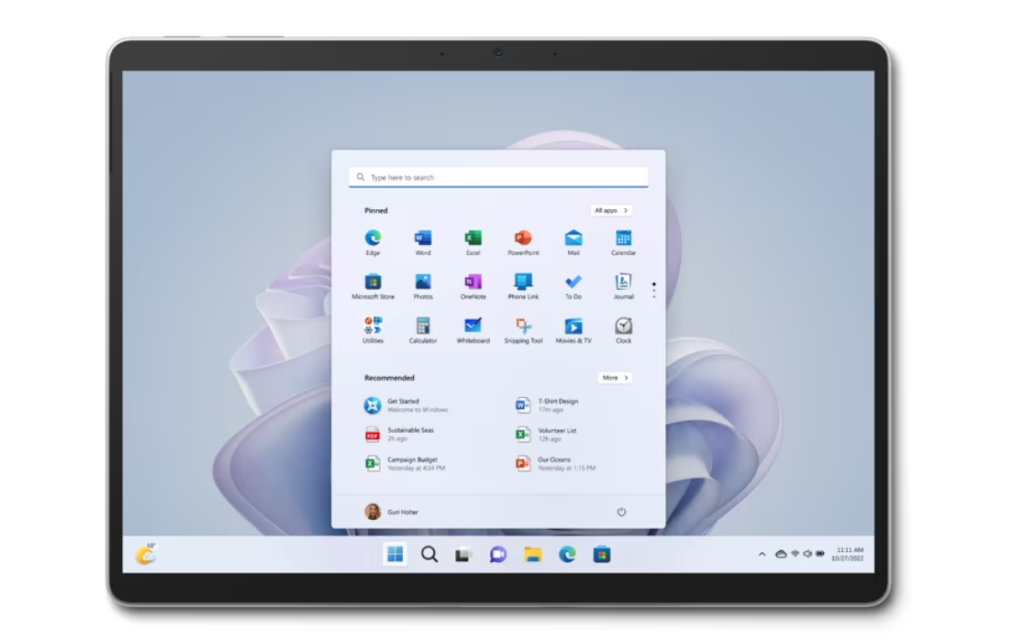
出典:Surface Pro 9: 2-in-1の汎用性、パワフルで、フレキシブル|Microsoft Surface
フリーライターにおすすめの2つ目のパソコンは、Surfaceシリーズです。
下記にSurfaceシリーズの代表的な機種をまとめました。
| Surface Go 3 | Surface Pro 9 | Surface Laptop Go 2 | |
| 発売開始 | 2021年 | 2022年 | 2022年 |
| 価格 | 56,383円~ | 139,288円~ | 88,615円~ |
| ディスプレイサイズ | 10.5インチ | 13インチ | 12.4インチ |
| 重量 | 544g | 879g | 1.127kg |
| CPU | Intel Pentium Gold /Intel Core i3 | Intel Core i5-1235U | Intel Core i5 |
| メモリ | 4GB・8GB | 8GB | 8GB |
| ストレージ | 128GB | 256GB | 128GB・256GB |
| 連続駆動時間 | 11時間 | 15.5時間 | 13.5時間 |
フリーライターにおすすめのSurfaceシリーズは、重くても1kgを少し超える程度の軽量で持ち運びに非常に適したパソコンです。
廉価モデルのSurface Goシリーズからスペックの良いSurface Proシリーズまで様々な機種が揃っているので、安いパソコンがほしいフリーライターにも向いています。
またSurfaceシリーズはOfficeが搭載されているため、WordやExcelを使いたいフリーライターには特におすすめです。
フリーライターにおすすめのSurfaceシリーズについて、口コミ評判や詳しい情報は下記の記事をご覧ください。
Inspiron シリーズ

フリーライターにおすすめの3つ目のパソコンは、Inspiron シリーズです。
Inspironシリーズの最新モデル・Inspiron 16についてまとめます。
| 発売開始 | 2022年 |
| 価格 | 79,380円~ |
| ディスプレイサイズ | 16インチ |
| 重量 | 1.7kg |
| CPU | AMD Ryzen 5 |
| メモリ | 8GB |
| ストレージ | 256GB |
| 連続駆動時間 | 不明 |
Inspiron 16は、ディスプレイサイズが16インチと大きいパソコンです。
重さが1.7kgなのでカバンに入れると少し重いかもしれませんが、画面の見やすさを求めているフリーライターには向いています。
コスパの高いパソコンがほしいフリーライターは、Inspiron 16の購入を検討するのもおすすめです。
※ここまで紹介したSurfaceシリーズ・InspironシリーズにはOfficeが搭載されています。
Office搭載のパソコンについて詳しく知りたいフリーライターは、下記の記事もご覧ください。
ThinkPadシリーズ

出典:ThinkPad X13 Gen 3(第12世代インテル)|コンパクトな13.3型モバイルノートPC|レノボ・ジャパン
フリーライターにおすすめの4つ目のパソコンは、ThinkPadシリーズです。
ここでは新モデルのThinkPad X13 Gen 3についてまとめます。
| 発売開始 | 2022年 |
| 価格 | 164,890円~ |
| ディスプレイサイズ | 13.3インチ |
| 重量 | 1.19kg |
| CPU | Intel Core i7 /AMD Ryzen 5 PRO 6650U /AMD Ryzen 7 PRO 6850U |
| メモリ | 8GB~32GB |
| ストレージ | 256GB~2TB |
| 連続駆動時間 | 16.2時間 |
ThinkPad X13 Gen 3は、CPUの高スペックとバッテリー持ちの長さが特徴のパソコンです。
重さも1.19kgと軽いので、出先でサクサクと使いたいフリーライターにはこのパソコンがおすすめとなります。
IdeaPad Slim 550

出典:IdeaPad Slim 550 (14)|14型ノートパソコン|レノボ・ジャパン
フリーライターにおすすめの5つ目のパソコンは、IdeaPad Slim 550です。
IdeaPad Slim 550については、下記でまとめています。
| 発売開始 | 2020年 |
| 価格 | 70,132円~ |
| ディスプレイサイズ | 14インチ |
| 重量 | 1.45kg |
| CPU | AMD Ryzen 3 4300U AMD Ryzen 5 4500U AMD Ryzen 7 4700U |
| メモリ | 16GB |
| ストレージ | 512GB |
| 連続駆動時間 | 13時間 |
IdeaPad Slim 550は、価格の安さとスペックが両立したフリーライター向けのパソコンです。
CPUはAMD Ryzen7・メモリは16GBなので、たくさんのタブを開いて執筆・リサーチを進めても重くなりません。
14インチという画面の広さと13時間のバッテリー持ちなどを考えても、さまざまなフリーライターにおすすめできるパソコンです。
ASUS X545FA

出典:ASUS X545FA|ノートPC|ASUS Store
フリーライターにおすすめの6つ目のパソコンは、ASUS X545FAです。
ASUS X545FAについては、下記でまとめています。
| 発売開始 | 2020年 |
| 価格 | 99,818円 |
| ディスプレイサイズ | 15.6インチ |
| 重量 | 1.9kg |
| CPU | Intel Core i7-10510U |
| メモリ | 8GB |
| ストレージ | 512GB |
| 連続駆動時間 | 6.7時間 |
ASUS X545FAは、画面の大きさ・CPUのスペックが売りのフリーライター向けパソコンです。
バッテリーが6.7時間しか持たないところは難点ですが、持ち運びをしないのであれば問題ありません。
価格も10万円ほどなので、コスパを求めるフリーライターにおすすめのパソコンです。
ChromeBookシリーズ
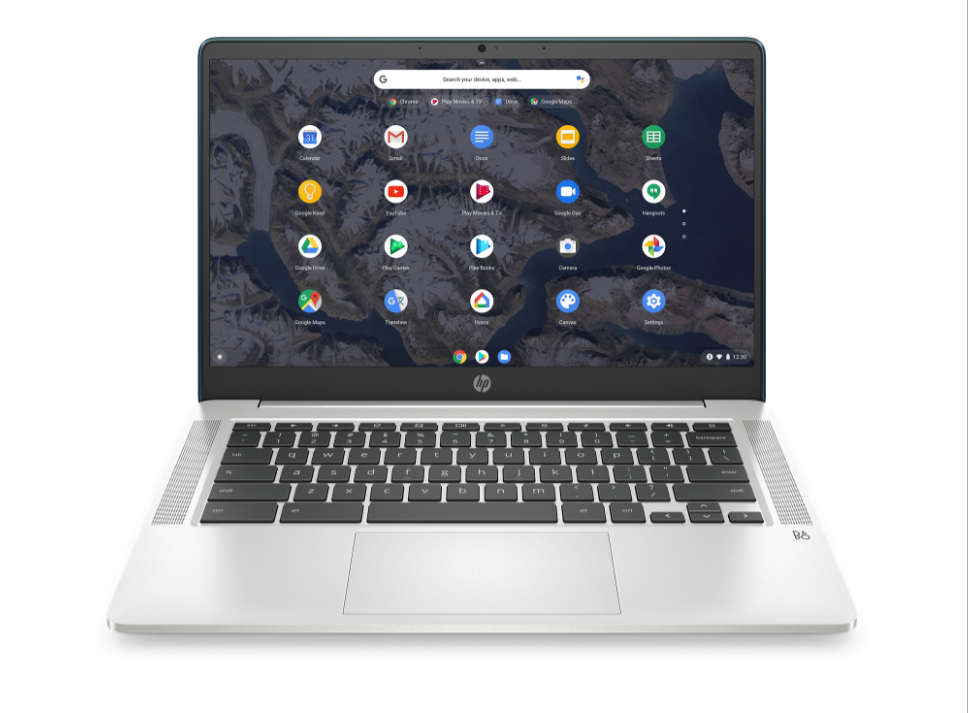
出典:HP Chromebook 14a 製品詳細 – ノートパソコン|日本HP
フリーライターにおすすめの7つ目のパソコンは、ChromeBookシリーズです。
ここでは、代表的なChromeBookのモデルを2つご紹介します。
| ASUS ChromeBook Flip C434TA | HP ChromeBook 14a | |
| 発売開始 | 2019年 | 2020年 |
| 価格 | 49,320円~ | 43,092円~ |
| ディスプレイサイズ | 14インチ | 15.6インチ |
| 重量 | 1.45kg | 1.6kg |
| CPU | Intel Core m3-8100Y | Intel Core i5 |
| メモリ | 8GB | 16GB |
| ストレージ | 64GB | 64GB |
| 連続駆動時間 | 10時間 | 7.5時間 |
ChromeBookの持ち味は価格の安さなので、とにかく安いパソコンがほしいフリーライターに向いています。
CPUのスペックやストレージは他のパソコンに劣る部分もありますが、その点を度外視できるフリーライターなら検討するのもおすすめです。
iPad Pro(第3世代以降)
最後にフリーライターにおすすめするパソコンは、iPad Pro(第3世以降)です。

出典:https://www.apple.com/jp/ipad-pro/
iPad Pro (第3世代以降)については下記にまとめました。
| iPad Pro(第3世代) | iPad Pro(第4世代) | |
| 発売開始 | 2021年 | 2022年 |
| 価格 | 96,287円~ | 99,800円~ |
| ディスプレイサイズ | 11インチ | 12.9インチ |
| 重量 | 468g | 468g |
| CPU | Apple Silcon M1 | Apple Silcon M2 |
| メモリ | 不明 | 不明 |
| ストレージ | 128GB~2TB | 128GB~2TB |
| 連続駆動時間 | 10時間 | 10時間 |
iPad Pro(第3世代以降)は、同じApple社のMacBookシリーズより安くなっておりコンパクトなフリーライター向けパソコンです。
画面がやや小さい点が難点ですが、外出先でもAppleのパソコンでフリーライターの作業をしたいという方にはおすすめとなります。
フリーライターにおすすめのデスクトップパソコン3選

フリーライターにおすすめのデスクトップパソコンも3つご紹介します。
――――――――フリーライターにおすすめのデスクトップパソコン――――――――
●24インチMac
●Inspiron24
●ESPRIMO WFB/F3
――――――――
デスクトップパソコンがほしいというフリーライターは、ぜひ参考にしてみてください。
フリーライターにおすすめのデスクトップパソコンについて、次の見出しから詳しく解説します。
24インチMac

フリーライターにおすすめの1つ目のデスクトップパソコンは、24インチMacです。
24インチMacについては下記にまとめました。
| 発売開始 | 2021年 |
| 価格 | 174,800円 |
| ディスプレイサイズ | 24インチ |
| 重量 | 4.46kg |
| CPU | Apple M1 |
| メモリ | 8GB・16GB |
| ストレージ | 256GB・512GB |
| 連続駆動時間 | 不明 |
24インチMacは、24インチの広々とした画面に512GBまでのストレージを備えたフリーライター向けのハイスペックなパソコンです。
Officeは搭載されておらず別途購入する必要がありますが、Apple社のデスクトップパソコンを探しているというフリーライターは検討するのもおすすめです。
Inspiron24

出典:Inspiron 24 オールインワン|Dell 日本
フリーライターにおすすめの2つ目のデスクトップパソコンは、Inspiron24です。
Inspiron24については下記にまとめました。
| 発売開始 | 2022年 |
| 価格 | 126,680円 |
| ディスプレイサイズ | 24インチ |
| 重量 | 5.52kg |
| CPU | Core i7-1255U |
| メモリ | 16GB |
| ストレージ | 512GB |
| 連続駆動時間 | 不明 |
Inspiron24は、デスクトップパソコンの中では安価な部類に入ります。
Officeが付いておらず安い一方でCPUはCore i7搭載と、スペックの良さも魅力的です。
コスパの良いデスクトップパソコンを求めているフリーライターには、おすすめの機種といえるでしょう。
ESPRIMO WFB/F3

出典:[富士通WEB MART]ESPRIMO WF1/G3 カスタムメイドモデル:富士通パソコン
フリーライターにおすすめのデスクトップパソコンで最後にご紹介するのは、ESPRIMO WFB/F3です。
ESPRIMO WFB/F3については下記にまとめました。
| 発売開始 | 2021年 |
| 価格 | 162,800円 |
| ディスプレイサイズ | 23.8インチ |
| 重量 | 不明 |
| CPU | AMD Ryzen7-5700U |
| メモリ | 8GB |
| ストレージ | 256GB |
| 連続駆動時間 | 不明 |
ESPRIMO WFB/F3は富士通の機器なので、日本国内メーカーのデスクトップパソコンがほしいフリーライターにおすすめです。
Office搭載モデルがあり、CPUもAMD Ryzen 7とフリーライターには申し分ないスペックといえます。
フリーライターのためのデスクトップも含めたおすすめパソコンの選び方を体験談から知りたいという方には、下記の動画も参考になります。
上記の動画では、次の内容が語られています。
――――――――動画の内容――――――――
これまでに使ってきたパソコン・使用感
・Acer Aspire Timeline X
・DELL Inspiron 11
・Apple iMac 27インチ
・Lenovo IdeaPad 720s
・MSI Prestige-15
――――――――
※上記のパソコンは生産・発売終了のモデルもある点に注意が必要です。
ここまで、フリーライターにおすすめのデスクトップパソコンを3つご紹介しました。
フリーライターがパソコンとともに揃えたいおすすめ周辺機器7選

フリーライターがパソコンとともに揃えたいおすすめの周辺機器は、次の7つです。
――――――――フリーライターがパソコンとともに揃えたいおすすめ周辺機器――――――――
●モバイルWi-Fi
●パソコンスタンド
●外付けキーボード
●外付けマウス
●外付けモニター
●モバイルバッテリー
●セキュリティソフト
――――――――
フリーライターがさらなる快適な執筆活動を行うため、ぜひご覧ください。
フリーライターがパソコンとともに揃えたいおすすめ周辺機器について、次の見出しから詳しく見ていきます。
モバイルWi-Fi

フリーライターがパソコンとともに揃えたいおすすめ1つ目の周辺機器は、モバイルWi-Fiです。
特に外出先での作業が多いフリーライターは検討する価値が十分にあります。
カフェや図書館などではWi-Fiの環境があるところも多いですが、セキュリティ面での不安から使用をためらう方もいるでしょう。
モバイルWi-Fiを持っていればそのような心配をしなくてすむだけでなく、ネット環境のないところでも自在に作業できます。
このような理由から、フリーライターはモバイルWi-Fiを契約しておくのがおすすめです。
パソコンスタンド

フリーライターがパソコンとともに揃えたい2つ目のおすすめ周辺機器は、パソコンスタンドです。
画面の小さいノートパソコンをそのまま使うと、視線が低くなり首や肩を痛める原因になります。
パソコンスタンドを使うと、視線が上がって正しい姿勢で作業できるようになるので非常に快適です。
このような点から、フリーライターは画面の小さいパソコンを使う場合はパソコンスタンドの購入がおすすめです。
外付けキーボード

フリーライターがパソコンとともに揃えたい3つ目のおすすめ周辺機器は、外付けキーボードです。
パソコンスタンドを使って作業する場合には欠かせないツールで、首や肩のこりを軽減しやすくなります。
トラックパッド付きのキーボードなら、マウスを置くスペースがなくても快適に作業できます。
このような点から、フリーライターは外付けキーボードをパソコンとともに準備しておくのがおすすめです。
外付けマウス

フリーライターがパソコンとともに揃えたい4つ目のおすすめ周辺機器は、外付けマウスです。
パソコンスタンドで作業するときに、外付けマウスが外付けキーボードとともにあると便利に使えます。
なお普段トラックパッドを使っているフリーライターは、外付けマウスを無理に買う必要はありません。
このように、フリーライターはパソコンとともに外付けマウスの購入がおすすめです。
外付けモニター

フリーライターがパソコンとともに揃えたい5つ目のおすすめ周辺機器は、外付けモニターです。
外付けモニターを使えば、家で画面の小さいパソコンを使う際に執筆がしやすくなります。
13インチ以上のパソコンを使うフリーライターも、別途モニターがあったほうが多くの情報を表示できて便利なので余裕があれば準備しておくと良いでしょう。
このように、フリーライターはパソコンとともに外付けモニターの購入がおすすめです。
モバイルバッテリー

フリーライターがパソコンとともに揃えたい6つ目のおすすめ周辺機器は、モバイルバッテリーです。
外出先でパソコンを使いたいフリーライターは、モバイルバッテリーがあるとコンセントが使えない場所でも安心して執筆できるようになります。
バッテリーの持ちが良いパソコンを持っていても、念のため購入しておくと良いでしょう。
このように、フリーライターはパソコンとともにモバイルバッテリーの準備がおすすめとなります。
セキュリティソフト

フリーライターがパソコンとともに揃えたい7つ目のおすすめ周辺機器は、セキュリティソフトです。
ウイルスバスター・マカフィー・ノートンなどさまざまなセキュリティソフトがあるので、比較検討してみましょう。
なおWindows・Macともにデフォルトでセキュリティ機能はついています(Windows Defender・XProtect)ので、外部のセキュリティソフトが必要かどうかは意見が分かれるところです。
フリーライターは、できればパソコンにセキュリティソフトをインストールしておくことがどちらかといえばおすすめとなります。
フリーライターのおすすめパソコンに関してよくある質問
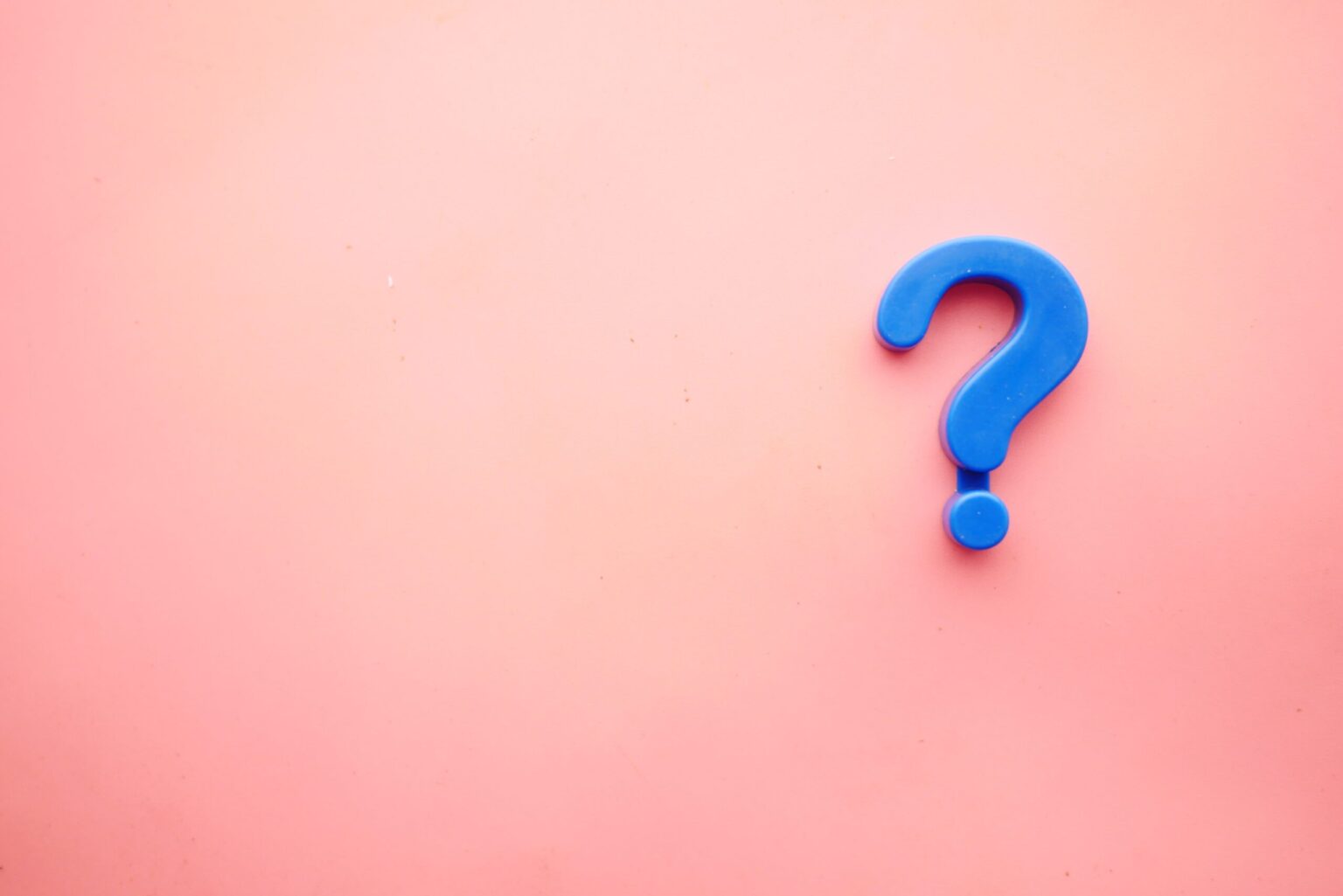
フリーライターのおすすめパソコンについてよくある質問は、次の4つです。
――――――――フリーライターのおすすめパソコンについてよくある質問――――――――
●新品ではなく、中古を買いたいときの注意点は?
●Officeは契約したほうがいい?
●OSはWindows・Macのどちらがいい?
●スマホだけでフリーライターとして働ける?
――――――――
フリーライターのパソコンへの疑問を解決して、なるべく迷いなくぴったりの機器を選べるようにしましょう。
フリーライターのおすすめパソコンへのよくある質問に、次の見出しから答えていきます。
新品ではなく、中古を買いたいときの注意点は?

フリーライターが中古のパソコンを買いたいときは、下記に注意することがおすすめです。
――――――――中古パソコンを買うときの注意点――――――――
・付属品の漏れがないか
・CPUの世代が古すぎないか(Celeronなどは避ける)
・パソコンが著しく劣化していないか(キートップやゴミの溜まり方など)
――――――――
どうしても中古パソコンを買いたいフリーライターは、上記の点をしっかりチェックするようにしましょう。
フリーライターとして稼げるようになったら、早めに新品のパソコンを購入することをおすすめします。
Officeは契約したほうがいい?

フリーライターがパソコンを買ったら、Officeのサブスク契約がおすすめです。
Wordでの納品を求めてきたり、Excelでデータを渡されたりするクライアントがいるためです。
しかしOfficeを契約しなくてもフリーライターの活動はできるので、今すぐに契約しなければならないという切羽詰まった場合を除いて無理に購入しなくても構いません。
フリーライターにとってOffice付きのパソコンがおすすめかや後から導入すべきかについて気になる方は、下記の記事も参考にしてみてください。
OSはWindows・Macのどちらがいい?

フリーライターがパソコンを買う場合、WindowsでもMacでもおすすめであることに変わりありません。
それぞれのメリットを知りたいというフリーライターは下記の表をご覧ください。
| メリット(おすすめ理由) | |
| Windows | ・Microsoft Officeが付いているパソコンが多い ・外付けモニターを接続しやすい ・さまざまなメーカーで販売されている |
| Mac | ・オリジナルのテキストエディターが使える ・iPhoneユーザーには便利 ・リセールバリューが高い |
このように両者一長一短なので、迷ったら純粋にパソコン自体の性能で選んでも一向に構いません。
当記事で紹介したフリーライターにおすすめのパソコンから、用途に合ったものを選ぶことがおすすめです。
スマホだけでフリーライターとして働ける?

パソコンを全く使わず、スマホのみでフリーライターとして働くことは現状おすすめできません。
画面が非常に小さく、執筆やリサーチがしづらいために作業をサクサクと進めにくいためです。
パソコンなしでスマホでフリーライターに取り組むことについてのおすすめ度については、下記の記事も参考にしてみてください。
【まとめ】フリーライターは自分に合ったパソコン選びがおすすめ

最後に「フリーライター パソコン おすすめ」について、ポイントをまとめておきます。
――――――――当記事の重要ポイント――――――――
●フリーライターがパソコンを選ぶときは、CPUなど4つのポイントへの着目がおすすめ
●フリーライターにおすすめのノートパソコンは8つ、デスクトップは3つ
●フリーライターは、場合によって周辺機器の購入も検討する
――――――――
「フリーライター パソコン おすすめ」について理解しておくと、いざパソコンを探すときにしっかりとした軸を持って選べます。
フリーライターの方は、当記事のおすすめ機種を参考にしてぴったりのパソコンを見つけてみましょう。
「Webライターが無料で受講できる高品質な講座はないの?」こう思っている方には、藤崎のWebライター講座がおすすめです。
以下の記事では、藤崎のWebライター講座で受けられるサポートや口コミ評判などを詳しく解説しているのでぜひお読みください。
そんな主婦・主夫の方には、以下の関連記事がおすすめです。
人気・おすすめの仕事やパートをランキング形式で紹介しているほか、仕事の探し方・扶養なども徹底解説しています。






















